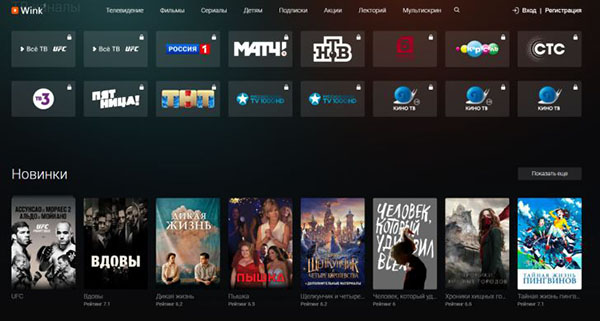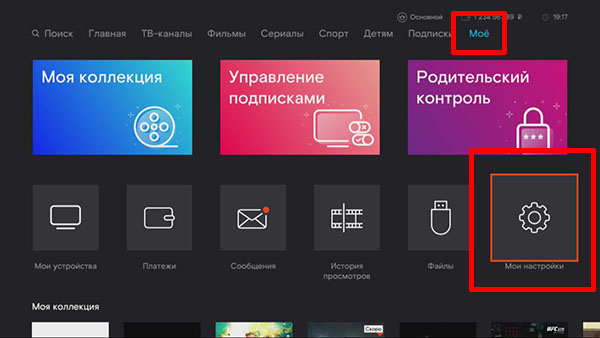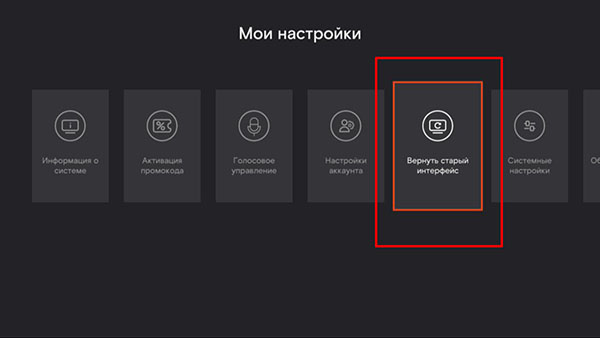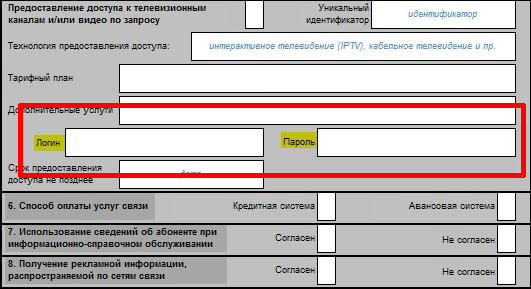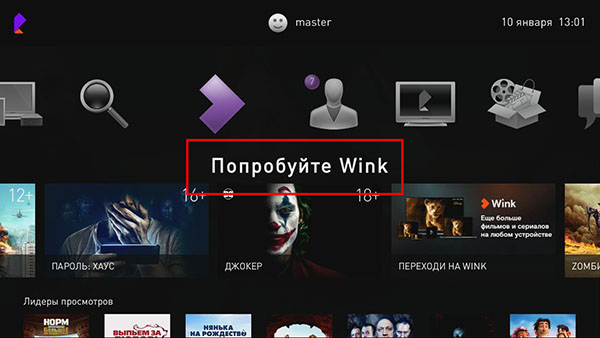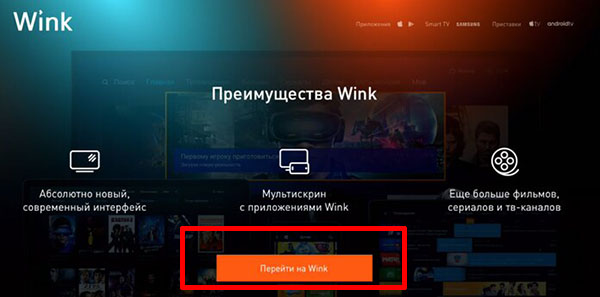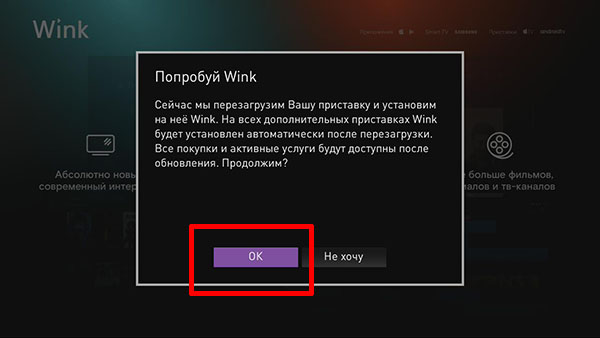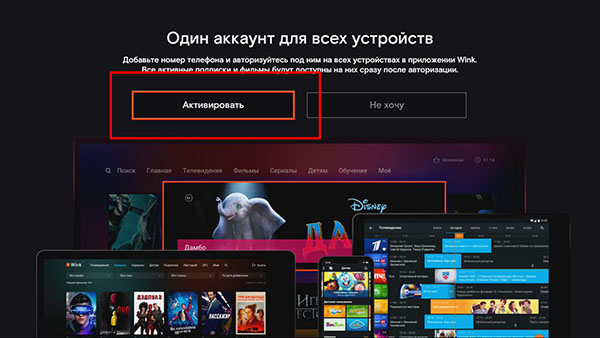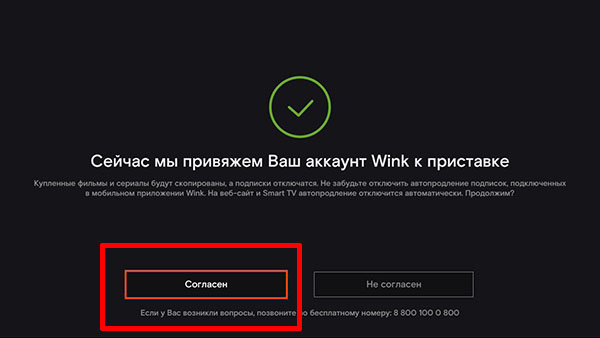- Как изменить сетевые настройки? (ТВ приставка)
- Что делать, если Ростелеком обновился до Wink. Как вернуть обратно прошивку?
- Ростелеком обновился до Wink – как вернуть обратно
- Почему Ростелеком обновился до Wink
- Возвращаем старый интерфейс Wink Ростелеком
- О новом интерфейсе ТВ-сервиса Wink
- Способ вернуть старый вид приложения от Ростелеком
- Что делать, если при возврате интерфейса случайно сбросил настройки к заводским
- Особенности старого вида приложения Wink от Ростелеком
- Возврат обратно к новому интерфейсу Винк
- Нюансы при переключении интерфейсов
Как изменить сетевые настройки? (ТВ приставка)
1. Перейдите в раздел «Моё – Настройки – Системные настройки – Сетевые настройки».
2. Выберите необходимый тип подключения.
3.1. Для проводного: Выберите «Режим настройки». При Автоматической настройке всё будет сконфигурировано автоматически, при Конфигурации вручную – введите данные. Далее нажмите на кнопку «Готово».
3.2. Для беспроводного: Выберите необходимую сеть и введите пароль к ней.
1. Перейдите в раздел «Моё – Настройки – Системные настройки».
2. Выберите пункт «Сеть».
3.1. Для беспроводного (Wi-Fi): Выберите необходимую сеть и введите пароль к ней.
3.2. Для проводного (Ethernet): Выберите соответствующий пункт.
Источник
Что делать, если Ростелеком обновился до Wink. Как вернуть обратно прошивку?
Платформа Винк обрела популярность не так давно. Сложно сказать, что вызвало рост пользователей – стоимость подписки, качественный контент, или активная реклама сервиса. Но одно дело, когда вы намеренно подключаете это приложение. Интерфейс телевизоров у многих абонентов Ростелеком обновился до Wink. Как вернуть обратно привычное меню после расширения возможностей обычного ТВ, которое многие абоненты подключили уже несколько лет назад.
Ростелеком обновился до Wink – как вернуть обратно
Возможности новой платформы компании, безусловно могут заинтересовать пользователей. Тем более после выполнения несложных настроек появляется возможность смотреть онлайн-кинотеатр даже на смартфонах и компьютере. Но как быть тем абонентам Ростелеком, которые не готовы к радикальным переменам.
Далеко не все пользователи РТК остались довольны изменением интерфейса. Интерактивная платформа им кажется запутанной, и появляется желание вернуть обратно привычное глазу телевидение. Чтобы выйти с платформы и вернуть старое изображение, предусмотрена самостоятельная настройка:
- Включите телевизор.
- В верхнем меню экрана вы увидите меню.
- Для перехода в настроечный раздел пультом выберите вкладку «Моё».
- В списке опций, найдите «Мои настройки», нажмите на них.
- Увидите кнопку «Обновление ПО», управляя пультом, жмите на нее.
- Теперь нажмите на надпись «Вернуть старый интерфейс».
- Подтвердите свой выбор.
После того, как выполните эти шаги, телевизионную приставку потребуется перезагрузить. Для этого выньте из розетки вилку, и подключите повторно только через 5-7 минут. В момент перезагрузки записывается новое ПО, на своем экране вы увидите старый интерфейс.
Важно! Если вы не смогли вернуть старый интерфейс, звоните в единый центр поддержки клиентов Ростелеком 8-800-100-08-00.
Если по каким-то причинам у вас не получится выполнить возврат, то обратитесь в службу технической поддержки Ростелеком. Звонок на номер 8-800-100-08-00 будет абсолютно бесплатным, и решит возникшие проблемы.
Почему Ростелеком обновился до Wink
Мягкий перевод абонентской базы Интерактивного телевидения начался в компании еще в 2019 году. Все новые клиенты начали получать приставки к телевизорам исключительно с предустановленным интерфесом Wink. Действующие пользователи компании были просто поставлены перед фактом.
Хотя в релизах компании сказано, что программа апгрейда до соответствующей оболочки будет предложена абонентам, но на деле вышло иначе. Пользователи интерактивного ТВ были просто поставлены перед фактом. Включив в очередной раз телевизор с желанием посмотреть новости, или любимый сериал, увидели приветствие от Wink.
Правда в относительно понятной инструкции на экране, многим удалось разобраться, и минут через 15 попасть все таки к ТВ-каналам, осталось много недовольных.
Wink станет основной платформой для всей экосистемы Интерактивного ТВ Ростелекома. Пока еще можно вернуть старый интерфейс вышеописанным способом. Но абонентам Ростелеком придется смириться с новым ПО. Полностью и безвозвратно интерфейс обновится в конце 2021 года. Тогда уже ни у кого не будет возможности вернуть старый вариант.
Что предпринять в этом случае? Тут есть вариант принять обновления, и научиться работать с новым интерфейсом. Если же такая версия просмотра телевизионных программ вас совершенно не устраивает – меняйте поставщика телевизионных услуг.
Источник
Возвращаем старый интерфейс Wink Ростелеком
Wink — это современный сервис, принадлежащий Ростелком, которым уже пользуются множество абонентов для просмотра фильмов, телевизионных передач и другого мультимедийного познавательного и развлекательного контента. Данный сервис объединяет в себе инструменты онлайн телевидения и кинотеатра, и позволяет просматривать контент на любой вкус. Хорошая цена, отличное качество, синхронизация на всех устройствах (пользоваться Wink можно на телевизорах, смартфонах и компьютерах) сделали этот сервис лидером в своей деятельности.
Как и любой современный и актуальный сервис, Винк постоянно развивается. Поэтому пользователи часто замечают те или иные изменения в интерфейсе или работе приложений. Обновления призваны сделать сервис лучше, однако любые изменения могут встречаться некоторыми пользователя с не понимаем — ведь никто к новому ещё не привык. В этой статье мы ответим на вопрос о том, каким образом вернуть старый привычный интерфейс сервиса Wink Ростелеком.
О новом интерфейсе ТВ-сервиса Wink
Интерфейс Wink разработан подразделением Ростелком АО «Рестрим». Wink является более продвинутым кроссплатформенным приложением, которое как раз таки и позволяет синхронизировано, имея один аккаунт, просматривать телепередачи и фильм на всех доступных устройствах — не только телевизорах, но и мобильных устройствах и компьютерах. Кроме того в Wink есть множество других полезных и современных функций.
Единоразово обновить все ТВ-приставки до Винк не получится из-за их большого количества. Поэтому данное обновление происходит постепенно. В результате все современные ТВ-приставки будут иметь платформу Wink, и сейчас в некоторых филиалах Ростелком в продаже лишь приставки с новым интерфейсом.
В данный момент получить приставку с Wink можно в тех филиалах, где уже осуществлён переход на новый интерфейс. Либо можно обновить ТВ-приставку до новой версии и прошивки. Если Wink поддерживается вашим устройством, то обновление произойдёт в автоматическом режиме.
Ниже рассмотрим, что делать, если ваша ТВ-приставка получила обновление с новыми интерфейсом, а оно не нравится вам и вы хотели бы вернуть всё обратно.
Способ вернуть старый вид приложения от Ростелеком
Переход на новый интерфейс часто воспринимается пользователями болезненно, и если кто-либо уже долго время пользовался старым интерфейсом, то приучить его к новому будет затруднительно, несмотря на разнообразные полезные свойства обновлений.
На самом деле вернуться к старому интерфейсу из Wink очень легко и это буквально дело пары кликов:
- Итак, в Wink перейдите в « Моё «, а затем откройте раздел « Мои настройки «.
- Среди множества опций вы увидите кнопку « Вернуть старый интерфейс «. Нажмите на неё, и всё. После перезагрузки вы увидите старый интерфейс.
Казалось бы, всё. Но нет. Некоторые пользователи могут не увидеть в настройках опцию для возврата к старому интерфейсу. Это может быть из-за того, что вы находитесь на одном из новых тарифных планов, например:
- Трансформер;
- Максимум;
- Премиум.
К сожалению, на этих тарифных планах нельзя будет вернуться к привычному старому интерфейсу приложения Wink от Ростелеком. И тогда вам придётся осваивать новый. Кстати, в новом интерфейсе нет ничего плохого, и остаётся только привыкнуть к новому дизайну и познакомиться с полезными функциями.
Список тарифных планов, на которых нет возможности перейти к новому интерфейсу, может со временем меняться.
Нельзя будет вернуться к старому виду и в тех ТВ-приставках, которые были уже приобретены у официального представителя с новой системой Wink. Придётся и в этом случае осваивать новшество.
Ниже вы можете посмотреть видео о том, каким образом можно вернуть прежний интерфейс на Винк.
Что делать, если при возврате интерфейса случайно сбросил настройки к заводским
Опции « Вернуть старый интерфейс » и « Вернуть к заводским настройкам » находятся в одном разделе настроек и созвучны. Поэтому частой проблемой является то, что одно путают с другим. И если вместо возврата к настройкам по умолчанию, случайно вернуться к старому интерфейсу из Wink, то это ещё не так страшно. Но вот если вместо возврата к старому интерфейсу, вернуться к заводским настройкам, тут возникнет проблема — ТВ-приставка запросит авторизацию.
Что делать в этом случае:
- Если вы случайно спросили настройки приставки к заводским, то приставка перезагрузится. После загрузки появится запрос на ввод логина и пароля.
- Найдите логин и пароль и введите в соответствующие поля, затем войдите. Эти данные для авторизации вы найдёте в договоре.
- Обратите внимание, что если вы используете режим мультирум и имеете несколько ТВ-приставок, то вводить нужно логин и пароль именно от той приставки, которая запрашивает авторизацию. В вашем договоре с услугой мультирум должно быть несколько логинов и паролей, и понять, какой из них подойдёт именно для приставки, запрашивающей вход, можно по её MAC адресу, который в договоре тоже указан. Увидеть Mac адрес вы можете на нижней части корпуса приставки, как на фото ниже.
Особенности старого вида приложения Wink от Ростелеком
Как было сказано выше, любые обновления ПО должны приносить пользователям что-то полезное, чего не было в старой версии. Поэтому, если вы вернёте старые интерфейс Ростелком и удалите Wink вы тоже что-то потеряете.
Вам станут недоступны следующие функции:
- Вы не сможете пользоваться услугами интерактивного телевидения.
- Вы не сможете объединить учтённые записи и синхронизировать свои устройства. Wink является как раз связующим звеном между разными устройствами.
Возврат обратно к новому интерфейсу Винк
Эксперименты — дело хорошее, и если вы включили интерфейс Wink, потом вам захотелось вернуться обратно в старый интерфейс, а после этого вы снова захотели попробовать Wink, то это тоже можно делать. Более того, переходить из одного интерфейса в другой можно неограниченное количество, но есть нюансы, о них ниже. Поэтому пробуйте и выбирайте наилучший для вас вариант.
Итак, чтобы из строго интерфейса снова вернуться к новому Wink, сделайте следующее:
- Откройте раздел меню « Интерактивное ТВ » и нажмите на « Попробуйте Wink «.
- Затем нажмите « Перейти на Wink «.
- Появится сообщение, которое говорит о необходимости перезагрузки устройства. Нажмите « Да «, чтобы начать перезагрузку.
- ТВ-приставка загрузится с Wink. Если вам нужно синхронизировать устройства, то следует создать аккаунт. Сделать это можно прямо на телевизоре. Нажмите « Активировать «.
- Введите номер телефона. На него придёт СМС и этот номер будет являться в будущем логином, чтобы входить в учётную запись Wink на любых устройствах. Нажмите « Далее «. Когда придёт код, введите его в соответствующем поле.
- Нажмите « Согласен «.
Теперь вы сможете установить Wink на других устройствах и входить в свою учётную запись с помощью номера телефона и кода по СМС, которое будет приходит при каждой авторизации.
Нюансы при переключении интерфейсов
Есть определённые нюансы, которые возникают при переходе из одного интерфейса на другой:
- Если в момент перехода на Wink ввести номер телефона, который ранее уже регистрировался в системе Wink, то весь приобретённый на этом аккаунте контент скопируется, а подписки отменятся. Будут действительны только те подписки, которые присутствовали на телевизоре в момент синхронизации аккаунтов.
- При первом переходе из старого интерфейса в Wink авторизация не требуется. А при последующих потребуется — авторизация через номер телефона, а пароль приходит по СМС.
- При переходе на новый вид Wink записи контента не сохраняются. Но в приложении, конечно же, эта функция есть, поэтому там можно продолжать записывать. Можно делать запись в течение 30 дней с момента эфира, а также осуществлять перемотку назад в течение 72 часов на некоторых каналах.
Источник